Canon POWERSHOT G11: Выбираем настройки самостоятельно
Выбираем настройки самостоятельно: Canon POWERSHOT G11
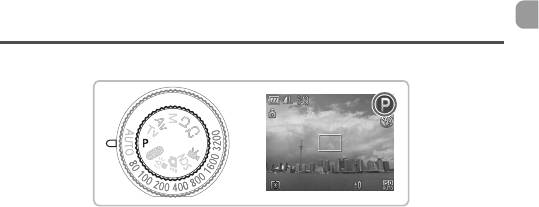
4
Выбираем настройки самостоятельно
В этой главе рассматривается, как использовать различные функции режима G
для дальнейшего совершенствования техники съемки.
• В этой главе предполагается, что диск установки режима находится в положении G.
• G означает «Программная автоэкспозиция».
• Перед тем как снимать с использованием рассматриваемых в данной главе функций
в любом другом режиме, кроме G, проверьте, доступна ли эта функция в требуемом
режиме (стр. 180 – 183).
71
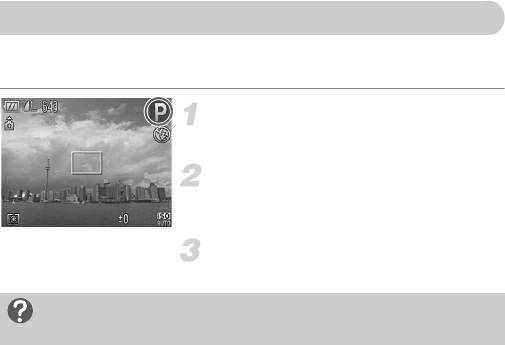
Съемка в режиме программной AE
Настройки различных функций можно выбрать в соответствии со своими требованиями.
«AE» означает «Автоматическая установка экспозиции».
Поверните диск установки режима
вположение G.
Настройте значения параметров
в соответствии со своими целями
(стр. 73 – 86).
Произведите съемку.
Что делать, если значения выдержки затвора и величины диафрагмы
отображаются оранжевым цветом?
Если при нажатии наполовину кнопки спуска затвора невозможно установить правильное
значение экспозиции, значения выдержки затвора и величины диафрагмы отображаются
оранжевым цветом. Для получения правильной экспозиции попробуйте принять указанные
ниже меры.
• Включите вспышку (стр. 73).
• Выберите более высокое значение числа ISO (стр. 78).
72
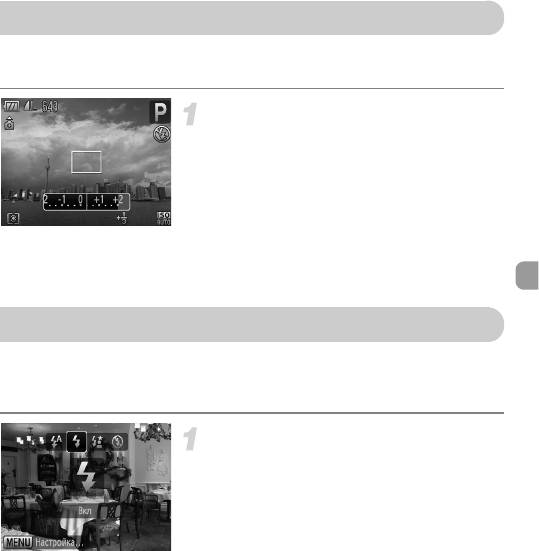
Настройка яркости (компенсация экспозиции)
Установленную камерой стандартную экспозицию можно изменять с шагом 1/3 ступени
в диапазоне от –2 до +2.
Настройте яркость.
● Скорректируйте экспозицию диском компен-
сации экспозиции.
X В режимах съемки, допускающих коррекцию
экспозиции, загорается оранжевый индикатор
компенсации экспозиции.
X При съемке в режиме AEB (стр. 98)
отображается диапазон компенсации экспо-
зиции AEB.
Включение вспышки
Можно включить вспышку, чтобы она срабатывала при съемке всех кадров. В макси-
мально широкоугольном положении объектива диапазон действия вспышки составляет
приблизительно 50 см – 7,0 м, в положении максимального телефото – 50 см – 4,0 м.
Выберите значок h.
● Нажав кнопку r, кнопками qr или диском
Â
выберите значок h, затем нажмите кнопку
m
.
X После установки отображается значок h.
73
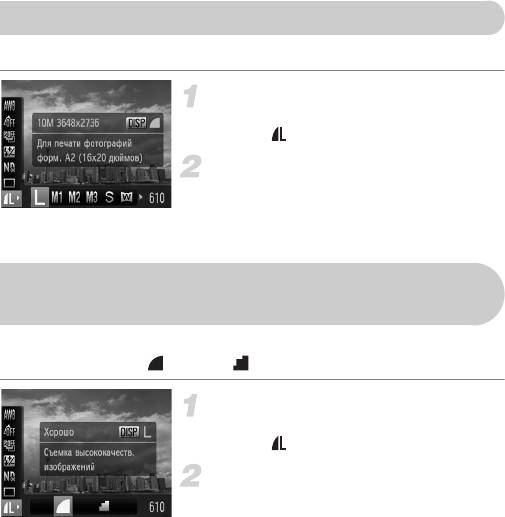
Изменение разрешения (размер изображения)
Можно выбрать одно из семи значений разрешения.
Выберите разрешение.
● Нажав кнопку m, кнопками op выберите
значок .
Выберите значение.
● Кнопками qr или диском Â выберите
значение, затем нажмите кнопку m.
X Выбранное значение отображается на экране.
Изменение коэффициента компрессии
(качество изображения)
Можно выбрать одно из следующих двух значений коэффициента компрессии
(качества изображений): (Хорошо), (Нормально).
Выберите разрешение.
● Нажав кнопку m, кнопками op выберите
значок .
Выберите коэффициент компрессии.
● Нажмите кнопку l
● Кнопками qr или диском Â выберите
значение, затем нажмите кнопку
m
.
X Выбранное значение отображается на экране.
74
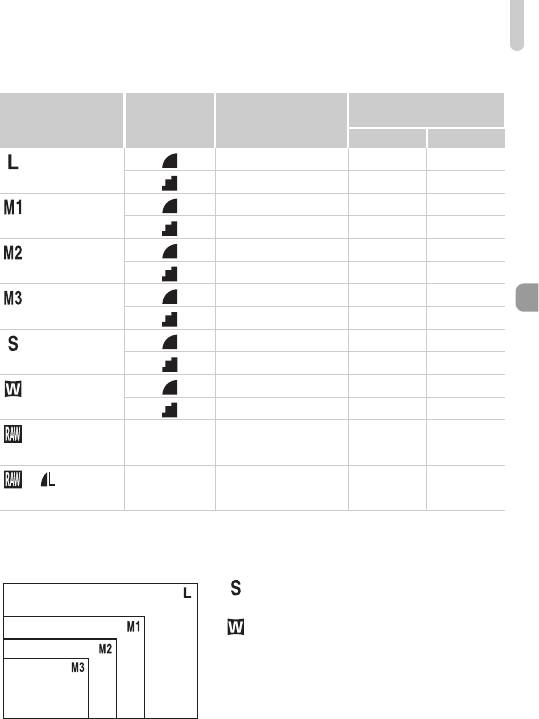
Изменение коэффициента компрессии (качество изображения)
Приблизительные значения для разрешения и коэффициента компрессии
Размер данных
Возможное количество
Коэффициент
Разрешение
одного изображения
снимков
компрессии
(прибл., Кбайт)
2Гбайта 8Гбайт
2565 749 2994
(Высокое)
10 M/3648 × 2736
1226 1536 6140
1620 1181 4723
(Среднее 1)
6M/2816 × 2112
780 2363 9446
1116 1707 6822
(Среднее 2)
4 M/2272 × 1704
556 3235 12927
558 3235 12927
(Среднее 3)
2 M/1600 × 1200
278 6146 24562
150 10245 40937
(Низкое)
0.3 M/640 × 480
84 15368 61406
1920 1007 4026
(Широкоэкр.)
3648 × 2048
918 2048 8187
(RAW)
— 12825 135 540
3648 × 2736
+
— 15390 113 455
3648 × 2736
• Приведенные в таблице значения измерены в соответствии со стандартами компании Canon и могут
изменяться в зависимости от объекта, карты памяти и настроек камеры.
Приблизительные значения для форматов бумаги
● Подходит для отправки изображений
A2
по эл. почте.
A3
● Для печати на широкоформатной бумаге.
Формат A4, Letter
12,7 x 17,9 см
Формат открытки
8,9 x 12,7 см
75
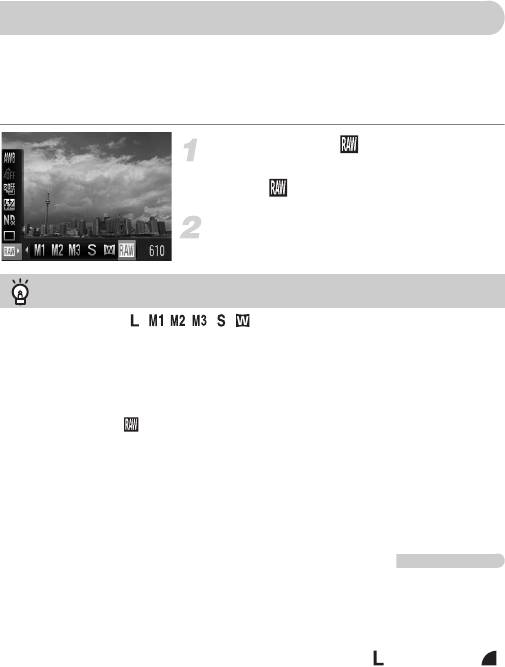
Съемка изображений RAW
Изображение RAW – это необработанные записанные данные, в которых практически
исключено снижение качества изображения, вызванного обработкой в самой камере.
С помощью прилагаемого программного обеспечения можно в широких пределах
настраивать изображение с минимальными потерями его качества.
Выберите значок .
● В соответствии с шагами 1 и 2 на стр. 74 выберите
значок .
Произведите съемку.
Отличия между изображениями RAW и JPEG
• Изображения JPEG /////
При записи изображений JPEG они обрабатываются камерой для получения оптимального
качества и сжимаются для увеличения количества снимков, помещающихся на карту памяти.
Однако процесс сжатия (компрессия) необратим, то есть после сжатия невозможно восста-
новить исходные данные. Более того, обработка изображения приводит к снижению его
качества.
• Изображения RAW
Изображение RAW – это необработанные записанные данные, в которых практически
исключено снижение качества изображения, вызванного обработкой в самой камере.
Эти данные не могут в необработанном виде использоваться для просмотра или печати
с компьютера. Необходимо сначала с помощью прилагаемой программы (Digital Photo
Professional) преобразовать данные изображения в файл JPEG или TIFF. При преобразовании
данных изображения можно выполнить его настройку с минимальным снижением качества.
Одновременная запись изображений RAW и JPEG
Для каждого кадра записываются два изображения – RAW и JPEG.
Так как также записывается изображение JPEG, его можно напечатать или просмотреть
на компьютере, не используя прилагаемое программное обеспечение.
Файлы изображений RAW имеют расширение «.CR2», а файлы изображений JPEG – расши-
рение «.JPG». Изображения JPEG записываются с разрешением и компрессией .
76
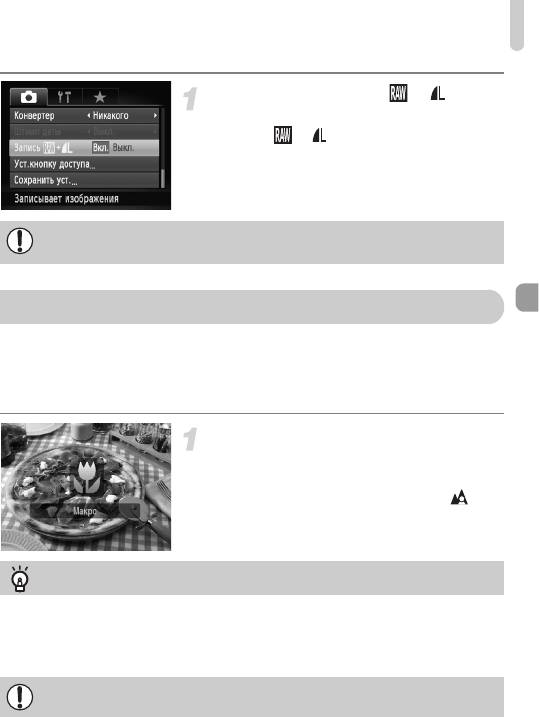
Съемка с близкого расстояния (Макро)
Выберите пункт [Запись + ].
● Нажмите кнопку n и выберите пункт
[Запись + ] на вкладке 4, затем
кнопками qr выберите значение [Вкл.].
Для передачи как изображений RAW, так и одновременно записанных изображений
JPEG обязательно используйте прилагаемое программное обеспечение.
Съемка с близкого расстояния (Макро)
Можно снимать объект с небольшого расстояния или даже находясь почти вплотную
к нему.
Диапазон расстояний съемки составляет приблизительно 1 – 50 см от торца
объектива (когда рычаг зумирования установлен в максимально широкоугольное
положение
j
).
Выберите значок e.
● Нажимая кнопку q, выберите режим e.
X При каждом нажатии кнопки попеременно
устанавливаются режимы съемки e и .
X После установки отображается значок e.
Как повысить качество съемки крупным планом?
• Рекомендуется установить камеру на штатив и снимать в режиме Î, чтобы исключить
смещение камеры и смазывание изображения (стр. 83).
• Если требуется сфокусироваться на конкретную область объекта, можно уменьшить размер
рамки автофокусировки (стр. 89).
В случае срабатывания вспышки края изображения могут получиться темными.
77
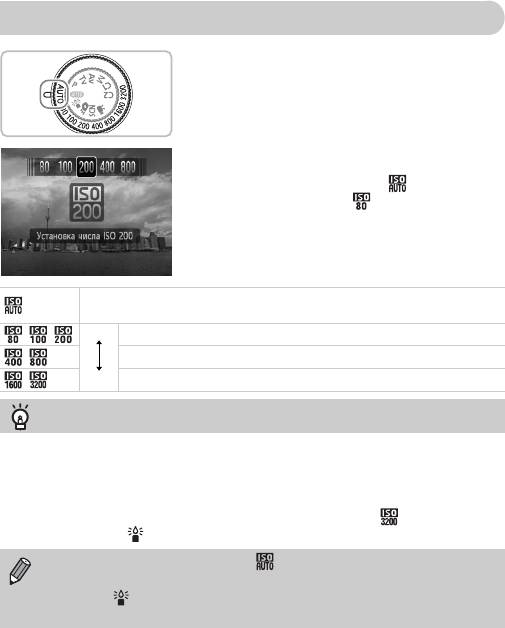
Изменение числа ISO
Выберите число ISO.
● Диском установки числа ISO выберите число ISO.
X Если выбрана доступная настройка ISO, загорается
оранжевый индикатор числа ISO.
X Если выбранное значение числа ISO недоступно,
индикатор числа ISO не загорается, и автомати-
чески выбирается значение (в режиме D
выбирается значение ).
X Выбранное значение отображается на экране.
Автоматическая настройка оптимального числа ISO в соответствии с режимом
иусловиями съемки.
Ниже
Хорошая погода, съемка вне помещений.
Облачно, сумерки.
Ночные пейзажи, темные помещения
Выше
Изменение числа ISO
• Понижение числа ISO дает более четкие изображения, однако в определенных условиях
съемки повышается вероятность смазывания изображения.
• Увеличение числа ISO приводит к уменьшению выдержки затвора, сокращая сотрясение
камеры и увеличивая радиус действия вспышки. Изображения, однако, будут выглядеть
грубыми. Если для уменьшения смазывания недостаточно значения , рекомендуется
использовать режим (стр. 60).
• Если в камере установлено значение , можно наполовину нажать кнопку спуска
затвора для отображения автоматически установленного значения числа ISO.
• В режиме в зависимости от снимаемого сюжета для числа ISO автоматически
устанавливается более высокое значение, чем в режиме A. (стр. 60)
78
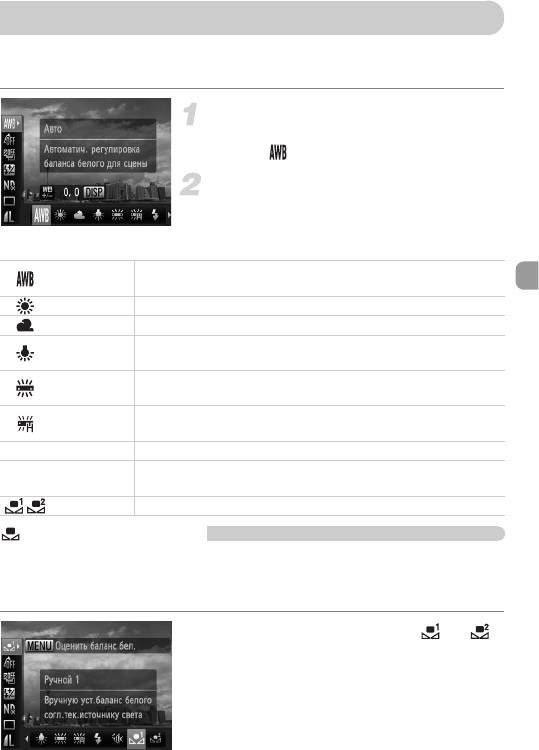
Настройка баланса белого
Функция баланса белого (WB) устанавливает оптимальный баланс белого для получения
естественных цветов.
Выберите баланс белого.
● Нажав кнопку m, кнопками op выберите
значок .
Выберите значение.
● Кнопками qr или диском Â выберите
значение, затем нажмите кнопку m.
X Выбранное значение отображается на экране.
Автоматическая установка оптимального баланса белого для конкретных
Авто
условий съемки.
Дневной свет Хорошая погода, съемка вне помещений.
Облачно Облачная погода, тень, сумерки.
Освещение лампами накаливания или флуоресцентными лампами
Накаливания
колбового типа (3-волновыми).
Тепло-белое, холодно-белое или тепло-белое (3-волновое) флуоресцентное
Флуоресцент
освещение.
Освещение флуоресцентными лампами дневного света или флуорес-
Флуоресцент H
центными лампами дневного света (3-волновыми).
h
Вспышка При съемке со вспышкой.
Задание баланса белого, оптимального для подводной съемки.
S
Под водой
Уменьшение синих тонов для получения естественных ярких цветов.
Ручной Задание пользовательского баланса белого вручную.
Ручной баланс белого
Можно настроить баланс белого в соответствии с источником освещения на месте съемки.
Обязательно устанавливайте баланс белого с тем источником света, который будет
использоваться при съемке требуемого кадра.
● На шаге 2 выше выберите значок или .
● Убедитесь, что весь экран заполнен объектом
белого цвета, затем нажмите кнопку
n
(при съемке в режиме 8 нажмите кнопку
l).
X При установке данных баланса белого оттенки
цветов на экране изменяются.
79
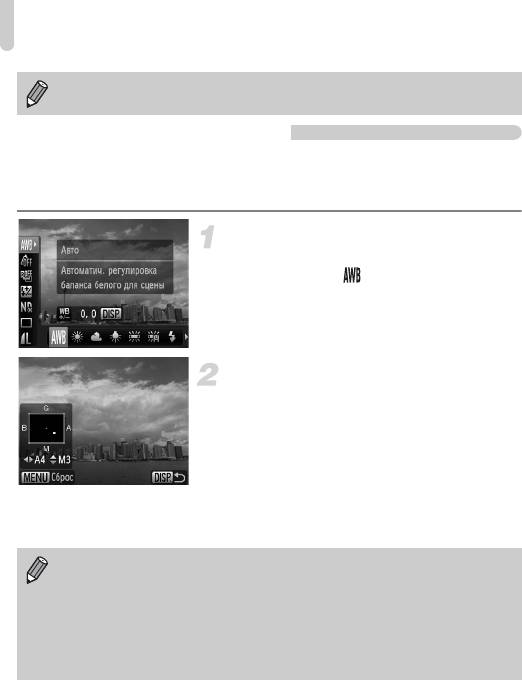
Настройка баланса белого
Если изменить параметры камеры после записи данных баланса белого, возможна
неправильная передача цветовых оттенков.
Ручная коррекция баланса белого
Можно вручную скорректировать баланс белого. Эта настройка оказывает такое же влияние,
как и продаваемые в магазинах фильтры преобразования цветовой температуры или
фильтры цветокоррекции.
Выберите баланс белого.
● После нажатия кнопки m кнопками op
выберите значок , затем кнопками qr
или диском
Â
выберите один из вариантов.
Настройте значение.
● Нажмите кнопку l для отображения
экрана настройки.
● Кнопками qrop настройте величину
коррекции.
● Для сброса значения коррекции нажмите
кнопку n.
● Для завершения настройки нажмите
кнопку l
• B означает синий цвет, A – янтарный, M – малиновый и G – зеленый.
• Даже если после настройки уровня коррекции изменить настройку баланса белого
на шаге 1, настройки коррекции сохраняются. Однако эти настройки сбрасываются
при записи данных пользовательского баланса белого.
• Одна ступень коррекции синего/янтарного цвета эквивалентна 7 Майредам фильтра
преобразования цветовой температуры. (Майред: единица измерения, показывающая
плотность фильтра преобразования цветовой температуры.)
80
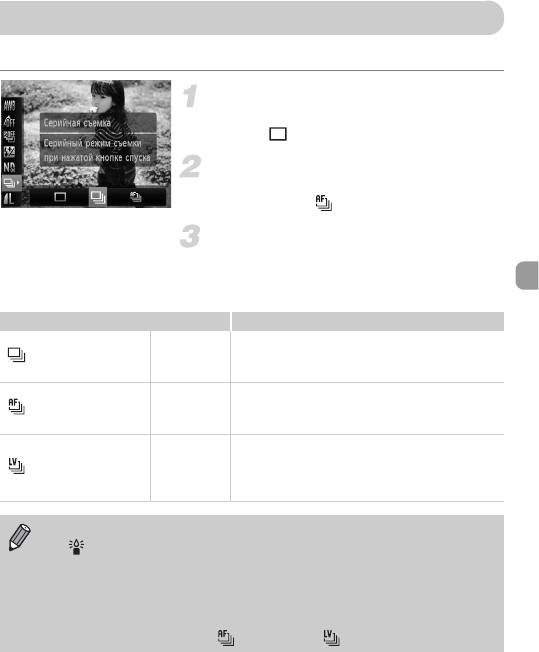
Серийная съемка
Возможна серийная съемка с заданным интервалом.
Выберите режим перевода кадров.
● Нажав кнопку m, кнопками op выберите
значок .
Выберите значение.
● Кнопками qr или диском Â выберите
значок W или , затем нажмите кнопку m.
Произведите съемку.
X Пока кнопка спуска затвора удерживается
нажатой, камера непрерывно снимает серию
изображений.
Режим драйва Описание
Для серийной съемки фокусировка и экспозиция
Прибл.
Серийная съемка
фиксируются при нажатии кнопки спуска затвора
1,1 кадра/с
наполовину.
Камера производит серийную съемку с непрерывной
Прибл.
Серийная съемка AF
фокусировкой. Для параметра [Зона AF] устанавли-
0,7 кадра/с
вается значение [Центр].
Камера производит серийную съемку с фокусировкой,
Прибл.
зафиксированной в положении ручной фокусировки.
Серийная съемка LV
0,8 кадра/с
В режиме t фокусировка фиксируется по первому
кадру.
• Использование с таймером автоспуска невозможно (стр. 67, 68, 83, 84).
• В режиме (стр. 60) интервал съемки будет меньше.
• По мере увеличения количества изображений интервал между кадрами может
увеличиваться.
• В случае срабатывания вспышки интервал между кадрами может увеличиться.
• В режиме t, в режиме фиксации автофокусировки (стр. 91) и в режиме ручной
фокусировки (стр. 94) значок изменяется на .
81
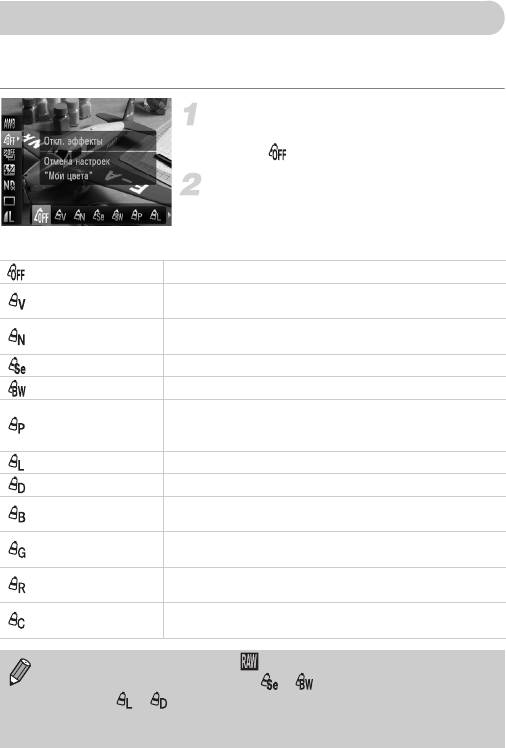
Изменение цветового оттенка изображения (Мои цвета)
При съемке можно изменить цветовой оттенок изображения (например, на сепию или
черно-белое).
Выберите функцию «Мои цвета».
● Нажав кнопку m, кнопками op выберите
значок .
Выберите значение.
● Кнопками qr или диском Â выберите
значение, затем нажмите кнопку m.
X Выбранное значение отображается на экране.
Откл. эффекты —
Усиливает контрастность и насыщенность цветов для получения
Яркий
яркого изображения.
Понижает контрастность и насыщенность цветов для записи
Нейтральный
нейтральных оттенков.
Сепия Оттенки сепии.
Ч/Б Черно-белое изображение.
Объединяет эффекты «Ярко-красный», «Ярко-зеленый» и «Ярко-
Имитация слайда
синий», обеспечивает яркие естественно выглядящие цвета, как
при съемке на позитивную пленку.
Осветлить тон кожи Оттенки телесных цветов становятся более светлыми.
Затемнить тон кожи Оттенки телесных цветов становятся более темными.
Усиливаются оттенки синего. Небо, океан и другие синие объекты
Ярко синий
становятся более яркими.
Усиливаются оттенки зеленого. Горы, листва и другие зеленые
Ярко зеленый
объекты становятся более яркими.
Усиливаются оттенки красного. Красные объекты становятся более
Ярко красный
яркими.
Можно настроить требуемые контрастность, резкость, насыщенность
Ручная настройка
цветов и т. д. (стр. 83).
• Недоступно при съемке в режиме .
• Установка баланса белого в режимах и невозможна (стр. 79).
• В режимах и возможно изменение цвета не только кожи людей, но и других
участков изображения. Для некоторых цветов кожи результат может отличаться
от ожидаемого.
82
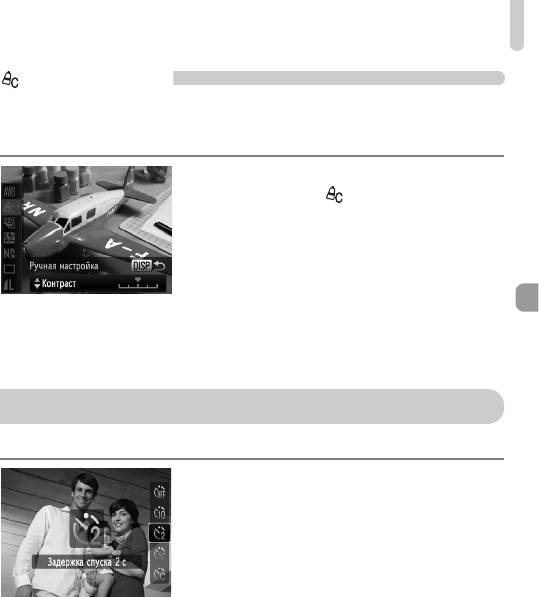
Съемка с использованием 2-секундного таймера
Ручная настройка
Можно выбрать контрастность, резкость, насыщенность цветов, красный, зеленый, синий
или телесные оттенки и задать для каждого из этих параметров одно из 5 различных
значений.
s
● В соответствии с инструкциями шага 2 на стр. 82
выберите значок , затем нажмите кнопку
l
● Кнопками op выберите требуемый параметр,
затем кнопками qr или диском
Â
выберите
значение.
● Чем правее смещен регулятор, тем сильнее
эффект, чем левее смещен регулятор, тем
слабее эффект.
● Нажмите кнопку l для принятия настройки.
Съемка с использованием 2-секундного таймера
Для таймера автоспуска можно задать задержку приблизительно 2 с.
Выберите значок Î.
● Нажав кнопку p, кнопками op или диском
Â
выберите значок Î, затем нажмите кнопку
m
.
X После установки на экране отображается
значок Î.
● Для съемки следуйте инструкциям шага 3
на стр. 67.
83
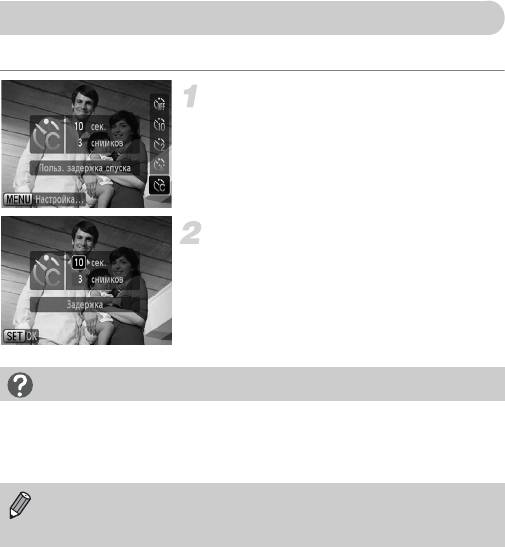
Настройка таймера автоспуска
Можно задать задержку спуска (0 – 30 с) и количество кадров (1 – 10 кадров).
Выберите значок $.
● Нажав кнопку p, кнопками op или диском Â
выберите значок $, затем нажмите кнопку
n.
Выберите параметры.
● Кнопками op выберите пункт [Задержка]
или [Серия].
● Кнопками qr или диском
Â
выберите
значение, затем нажмите кнопку
m
.
● Для съемки следуйте инструкциям шага 3
на стр. 67.
Что будет, если задана съемка 2 или более кадров?
• Экспозиция и баланс белого устанавливаются по первому кадру.
• Если задана задержка спуска более 2 с, за 2 с до срабатывания затвора скорость мигания
лампы автоспуска и частота подачи звукового сигнала увеличиваются (если должна сработать
вспышка, лампа горит постоянно).
• В случае срабатывания вспышки интервал между кадрами может увеличиться.
• Если задано большое количество кадров, интервал между кадрами может увеличиться.
• При полном заполнении карты памяти съемка останавливается автоматически.
84
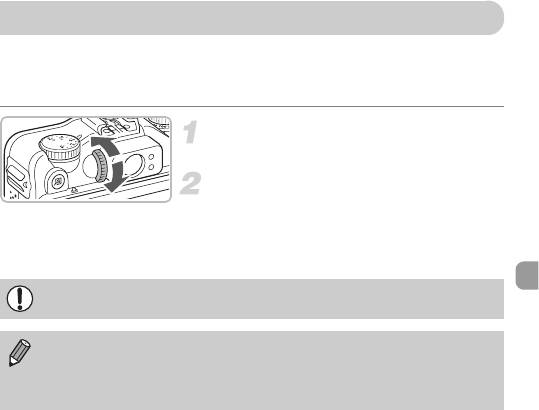
Съемка с видоискателем
Если требуется экономить энергию аккумулятора, можно вместо экрана использовать
для съемки видоискатель. Порядок съемки не отличается от порядка съемки с помощью
экрана.
Выключите экран.
● Нажмите кнопку l для выключения экрана.
Скомпонуйте кадр и произведите съемку.
● Выберите композицию кадра с помощью видо-
искателя и произведите съемку.
X Регулировка возможна в диапазоне от –3,0
–1
до +1,0 м
(диоптрии).
Изображение в видоискателе и снятое изображение могут различаться.
• Поле зрения видоискателя составляет приблизительно 77% фактически снимаемого
изображения.
• В зависимости от настройки зумирования в видоискателе может быть видна часть
объектива.
85
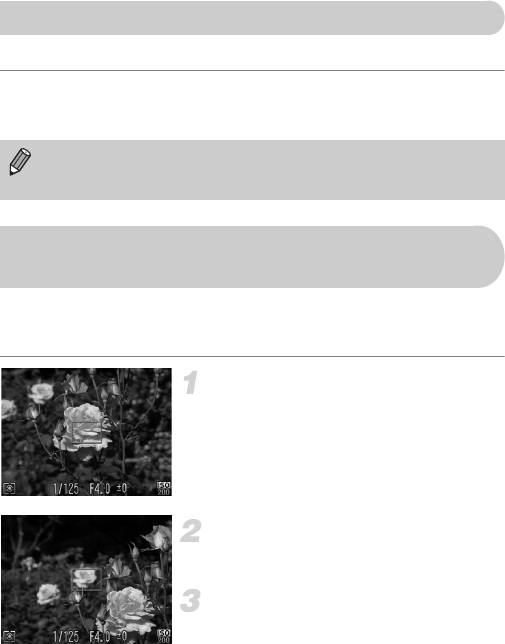
Съемка с помощью телевизора
Во время съемки изображение с экрана камеры можно вывести на телевизор.
• Подключите камеру к телевизору в соответствии с инструкциями раздела «Просмотр
изображений на экране телевизора» (стр. 128).
• Порядок съемки не отличается от съемки с помощью монитора камеры.
При подключении к телевизору высокой четкости с помощью HDMI-кабеля HTC-100
(продается отдельно) съемка с контролем изображения на экране телевизора
невозможна.
Изменение композиции кадра с помощью фиксации
фокусировки
Пока кнопка спуска затвора удерживается наполовину нажатой, фокусировка и экспо-
зиция фиксированы. При этом можно изменить композицию кадра и произвести съемку.
Такой прием называется «фиксация фокусировки».
Сфокусируйтесь.
● Наведите камеру так, чтобы объект, на который
требуется сфокусироваться, находился в центре
экрана, и наполовину нажмите кнопку спуска
затвора.
● Убедитесь, что объект заключен в зеленую рамку
автофокусировки.
Измените композицию кадра.
● Удерживая кнопку спуска затвора наполовину
нажатой, измените композицию сюжета.
Произведите съемку.
● Полностью нажмите кнопку спуска затвора.
86






